아이폰 기본 메모 앱의 여러 가지 꿀팁을 알아보겠습니다. 메모 앱 여러 종류를 다년간 사용하면서 개인적으로 생각한 가장 좋은 메모 앱의 조건이 있습니다.
첫 번째는 검색이 쉽고 빨라야 한다는 것입니다. 그리고 두 번째는 동기화가 유연한지, 세 번째는 백업 기능이 있는지의 여부입니다.
이런 조건을 잘 충족하는 앱이 있는데요. 바로 아이폰의 기본 메모앱입니다.
화려하고 편리한 기능을 많이 탑재한 무료 메모 앱이 너무 많이 있지만 오늘은 아이폰 사용자를 위해 메모앱을 사용하는 방법을 정리해 드리도록 하겠습니다.
아이폰 기본 메모앱 꿀팁 총정리
◆ 메모 빠르게 작성하기
좋은 메모 앱의 요건 중에 하나는 메모를 빠르게 할 수 있어야 한다는 것입니다.
아이디어는 빠르게 지나가 버리기 때문에 스피드가 생명입니다. 아이폰 메모는 핸드폰을 열자마자 실행할 수 있는데요.
아래에 몇 가지 방법을 알아보겠습니다.
1. 제어센터에 등록하기
설정 > 제어센터 > 메모 추가
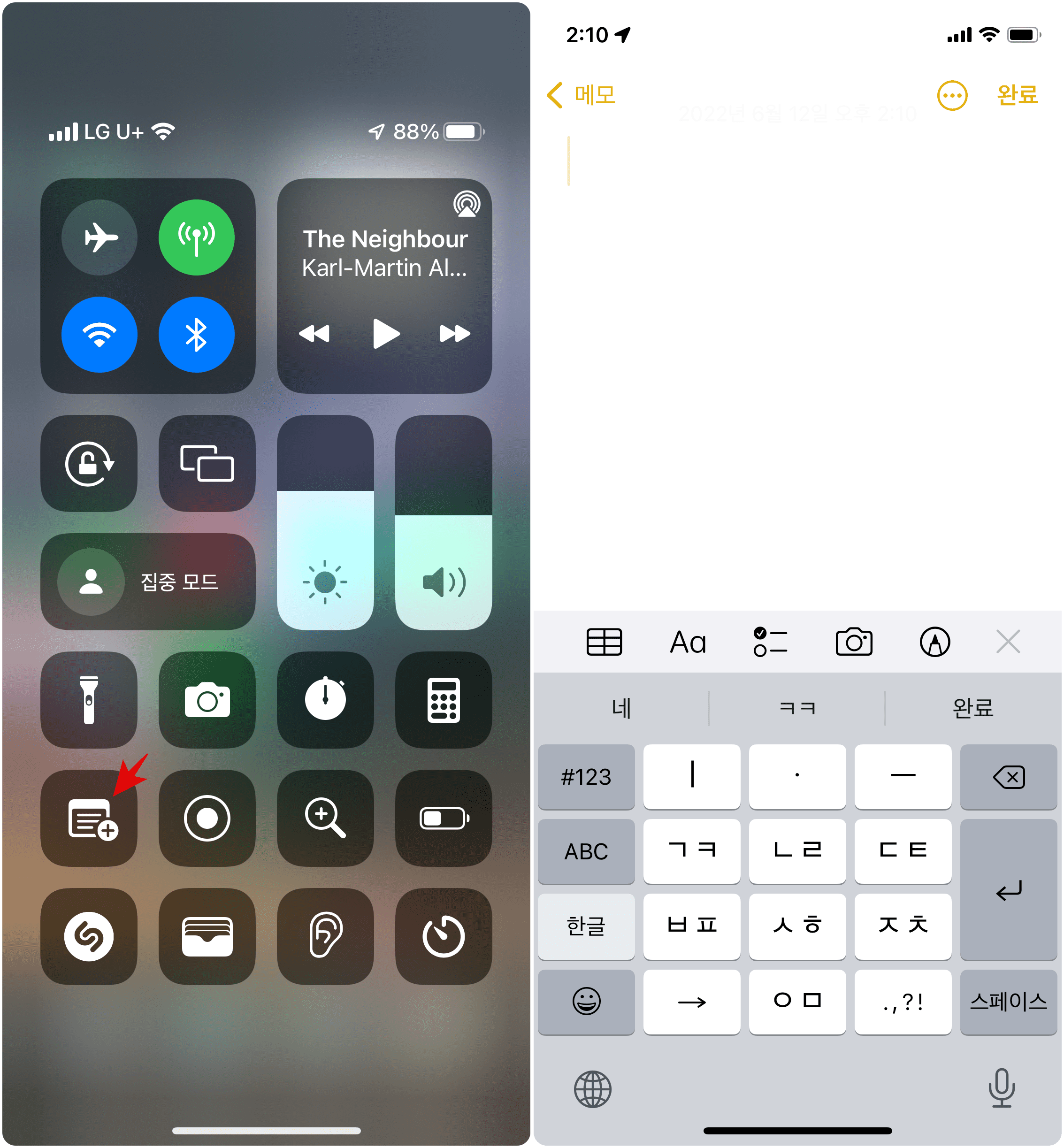
2. 위젯에 추가
아이폰 잠금화면에서 왼쪽 스와이프 하면 메모 위젯을 바로 사용할 수 있습니다.
메모 위젯의 옵션 중에 '새로운 메모'를 추가해두면 메모를 바로 생성해서 기록할 수 있습니다.
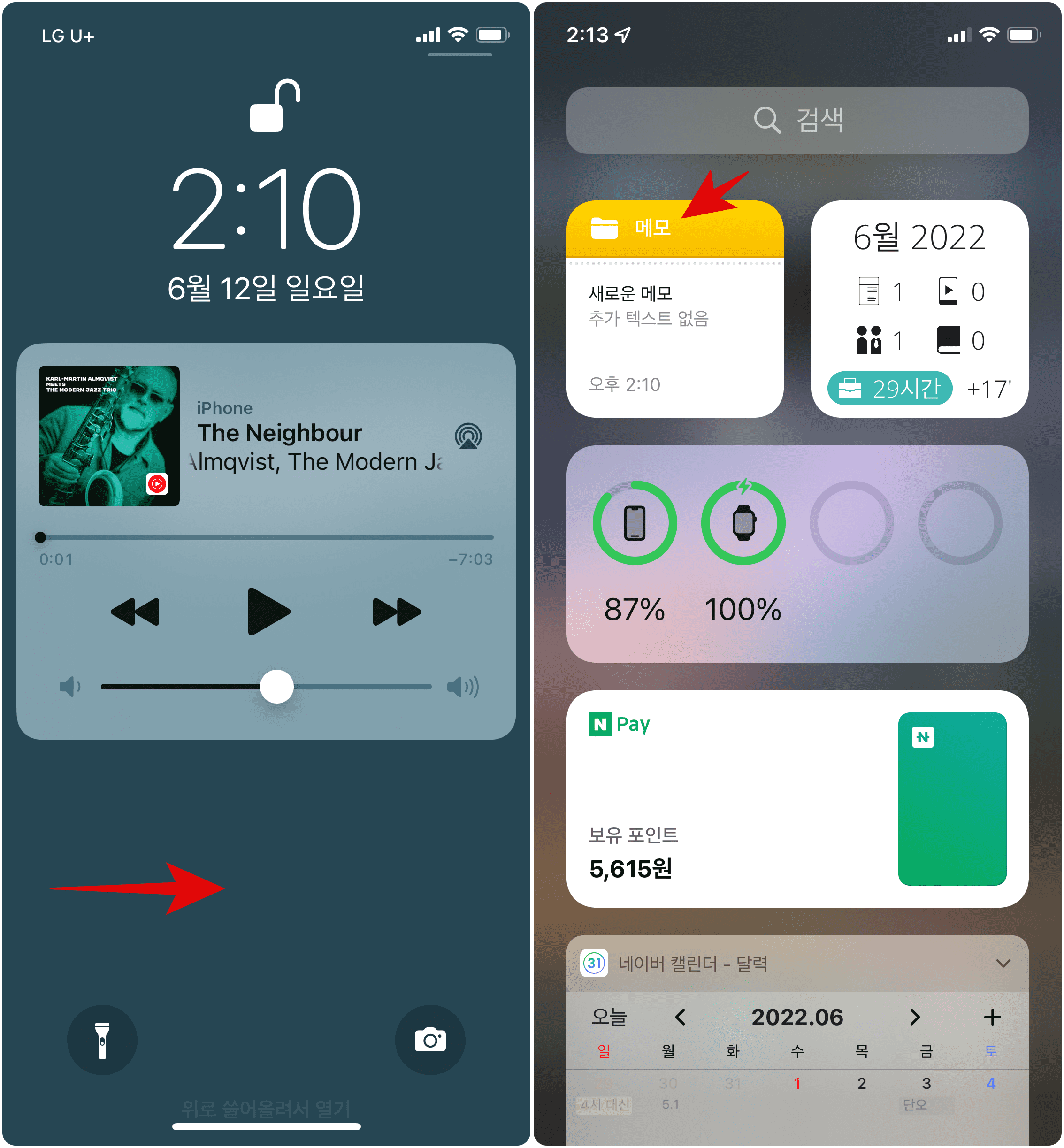
3. 단축어
단축어를 만들어 두면 아주 편리하게 메모를 불러올 수 있습니다.
예를 들어, 시리를 통해 메모를 열 수 있습니다. 시리야~ '메모 생성'하시면 메모가 열립니다. 아래에 메모생성 단축어를 본인의 아이폰 단축어에 추가하시면 사용할 수 있습니다.
또한 아이폰 뒷면 탭을 통해서도 메모를 생성할 수 있습니다.
설정 > 손쉬운 사용 > 터치 > 뒷면 탭 > 이중 탭 or 삼중 탭
https://www.icloud.com/shortcuts/651a0a47935648868b92855213b5b16f
메모생성
www.icloud.com
◆ 제스처
두 번 터치 글자 선택
세 번 터치 문장 선택
네 번 터치 문단을 선택
세 손가락 오므리면 복사
펼치면 붙여 넣기
세 손가락 왼쪽으로 스와이프 실행 취소
반대는 실행 복귀
세 손가락 탭
상단에 옵션 목록이 뜹니다.
오려두기, 복사하기, 붙여 넣기
단어를 선택해서 드래그해서 옮길 수 있다.
메모 여러 개를 한 번에 선택 삭제하는 방법
두 손가락으로 메모를 쓸어서 선택해주면 됩니다.
[아이폰 팁] 메모 되돌리기 (실행 취소, Ctrl + z)
◆ 체크리스트 만들기
목록을 모두 선택해서 체크리스트로 만들 수 있습니다.
설정 > 메모 > 확인한 항목 정렬 > 자동 또는 수동으로 선택 가능
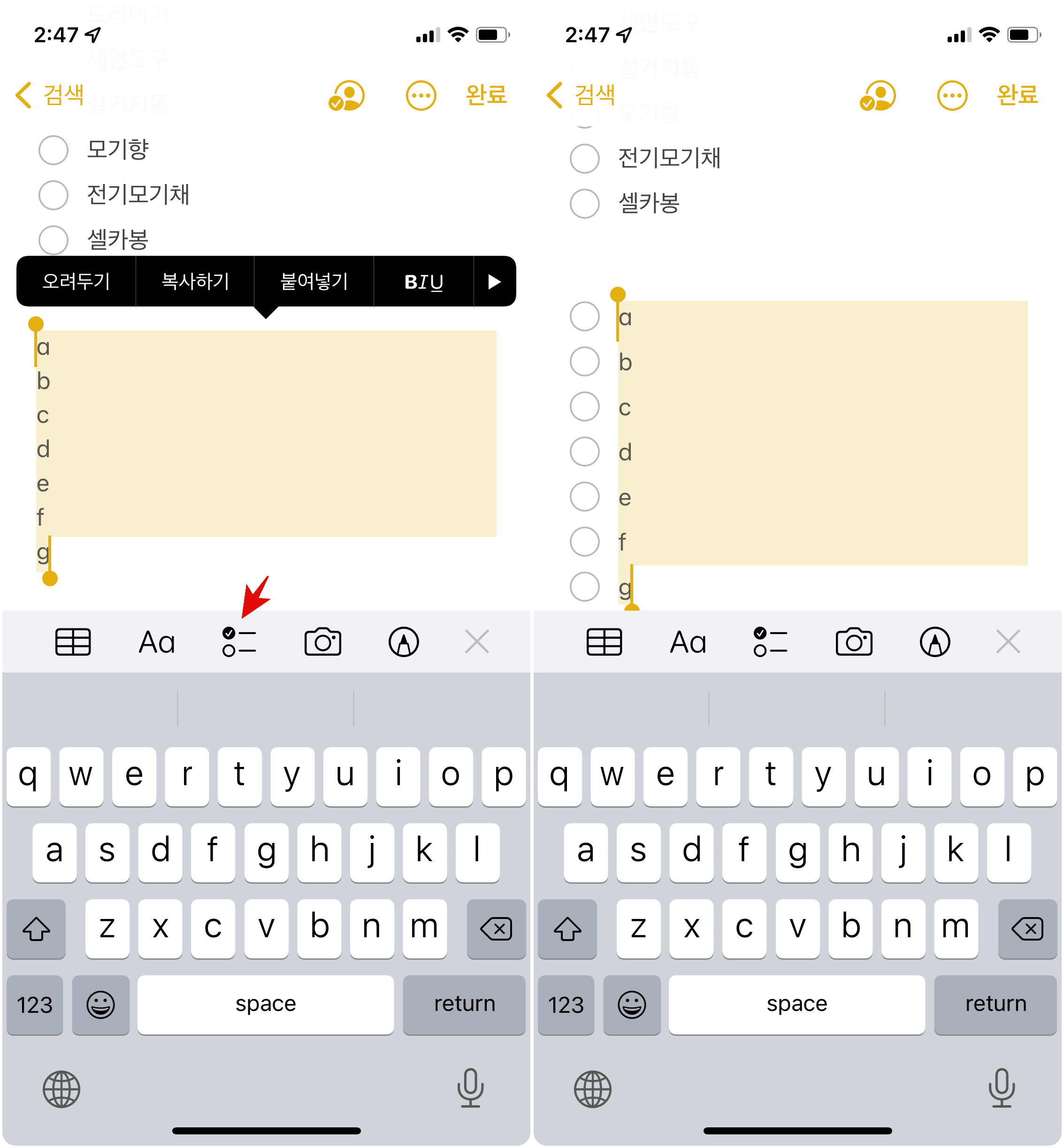
◆ 메모에 이미지, 하이퍼 링크로 수집하는 방법
(이미지를 메모로 보내는 방법도 똑같습니다)
브라우저에서 원하는 링크를 찾았다면? 브라우저 우측 상단에 공유 버튼 > 메모로 보내준다.
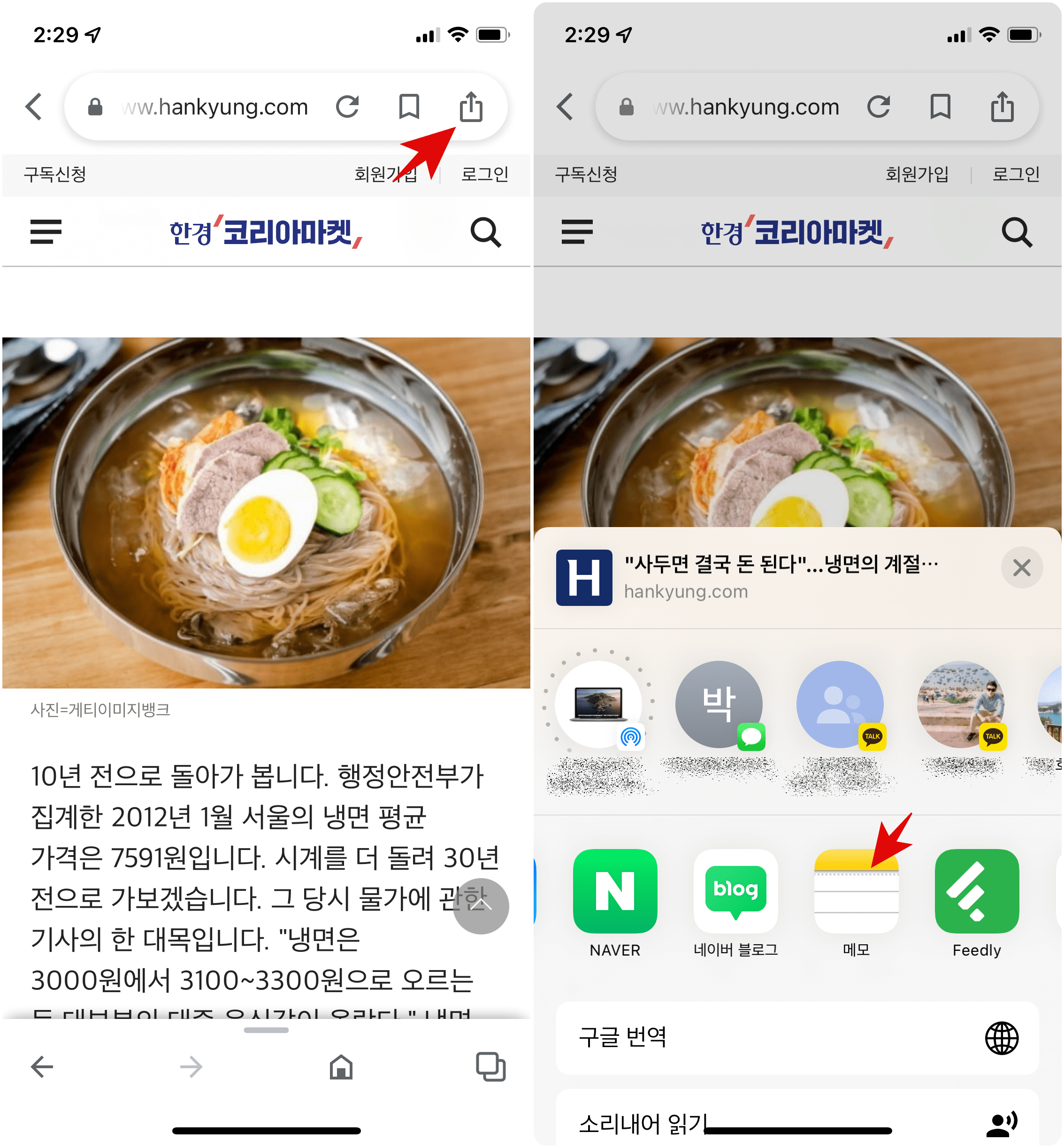
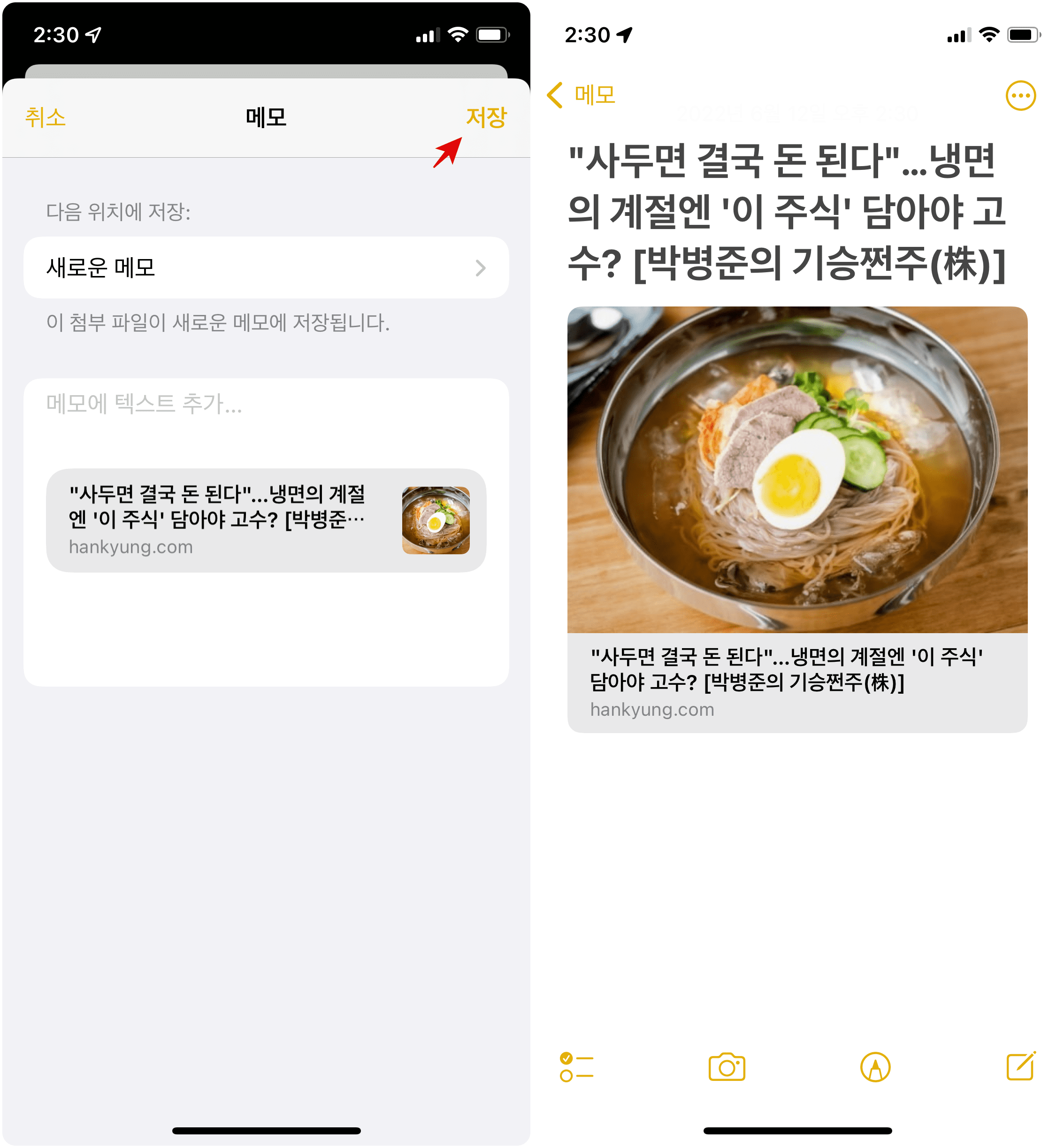
썸네일 이미지를 작게 만들 수 있다.
메모에 수집된 링크를 길게 누르면 메뉴가 뜹니다.
'작은 이미지'를 탭 하면 아래와 같이 썸네일이 작게 보이는 모양으로 변환됩니다.
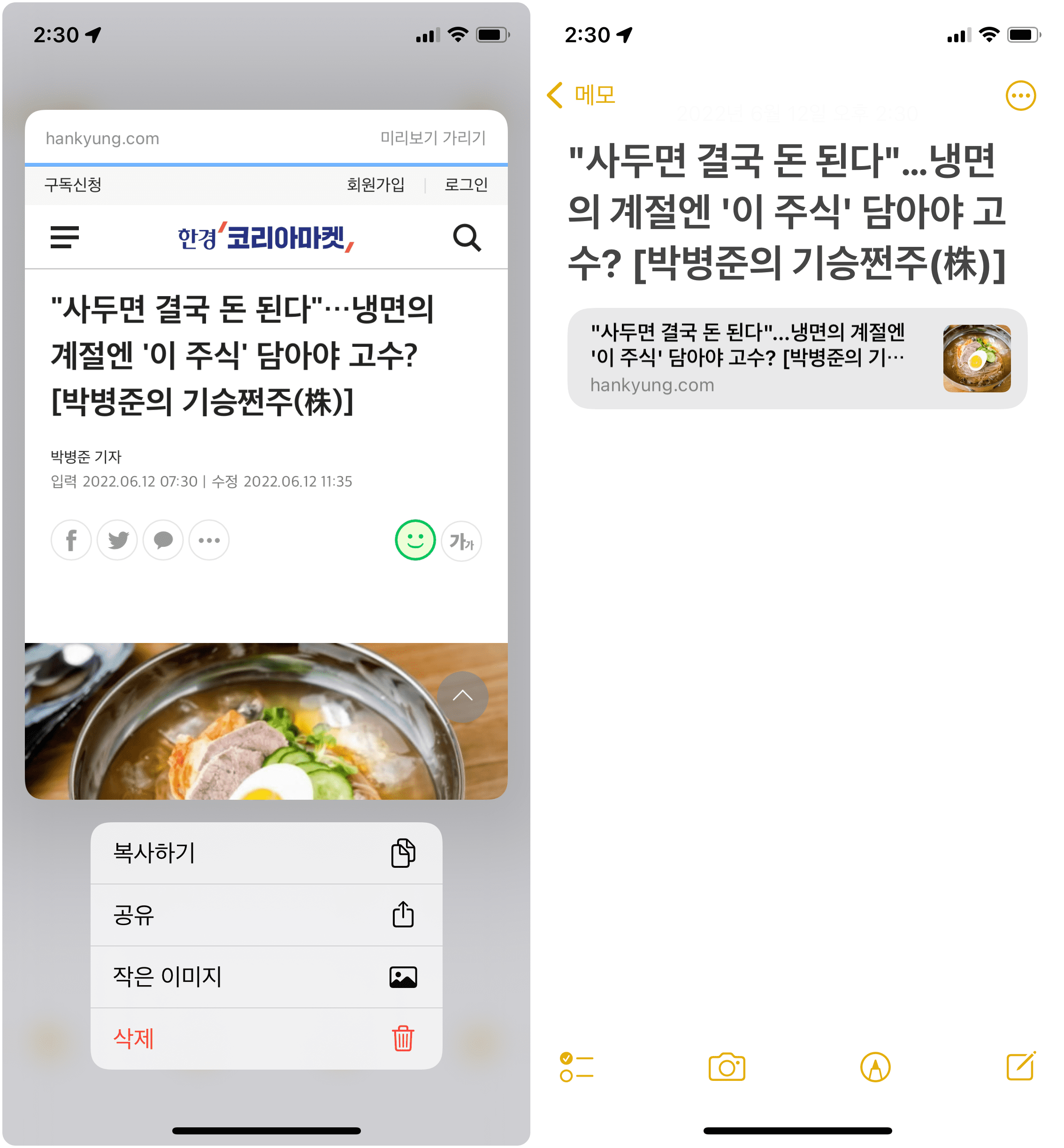
◆ 메모를 pdf 파일로 저장하는 방법
우측 상단 점 3개 아이콘 버튼 > 메뉴를 아래로 내려본다 > 프린트 > 아래에 사진을 두 손가락으로 넓혀준다(스와이프) > 왼쪽 하단에 공유 버튼 탭 > PDF로 변환된 문서를 '파일'앱에 저장하면 됩니다.
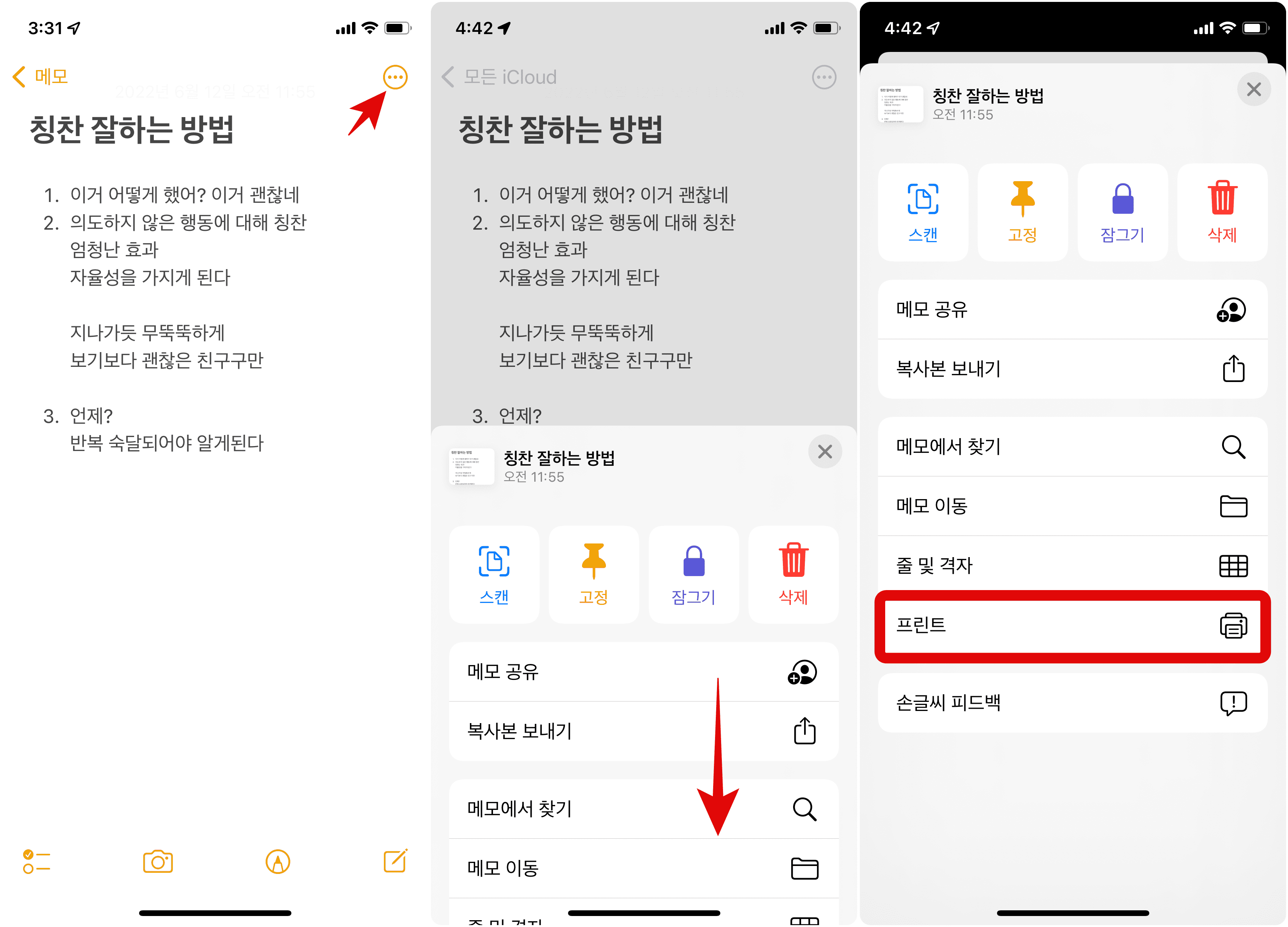
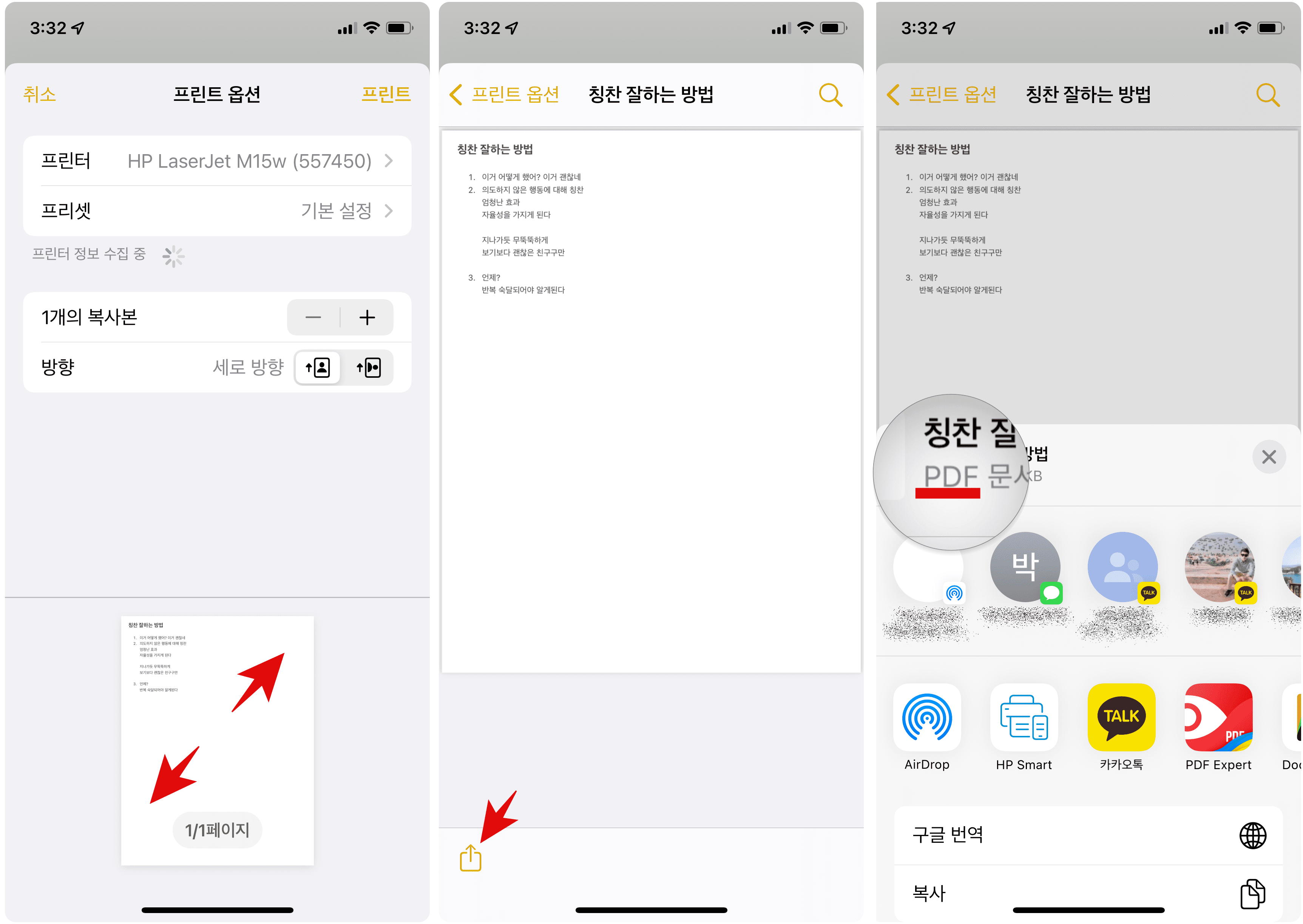
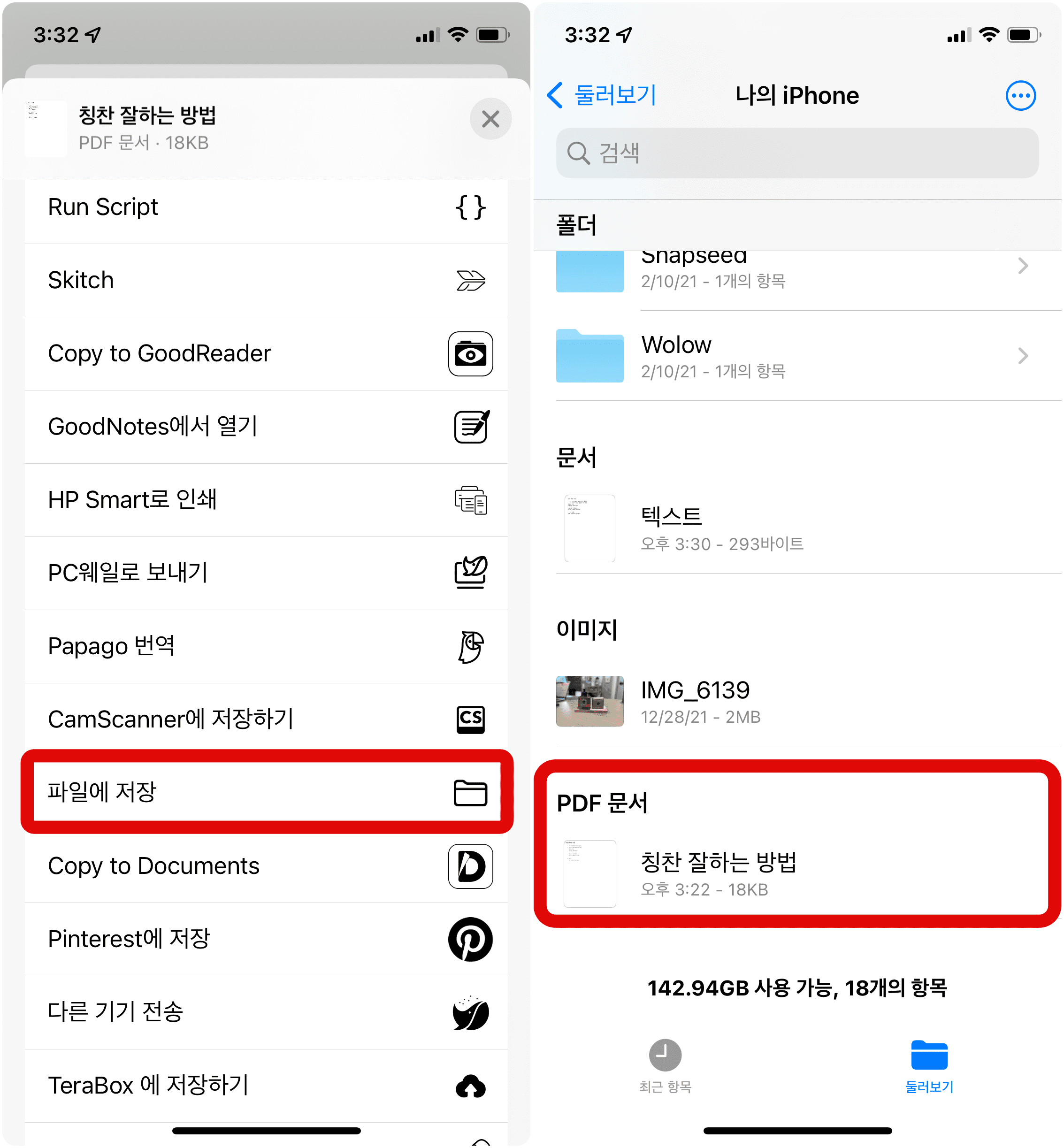
◆ 태그 기능
쉽게 메모를 정리하고 쉽게 찾을 수 있도록 만든 기능
인스타그램의 태그와 비슷한 기능입니다.
태그로 자료를 정리하는 방법은 윈도의 폴더 속에 폴더를 만드는 방식의 자료 구조보다 좀 더 직관적이고 편리하게 정리하는 방법입니다.
선택한 모든 메모에 태그를 만드는 방법
목록 > 더보기 > 메모 선택 > 태그를 추가할 메모들을 선택 > 하단에 '태그'를 선택 > 완료
태그가 동시에 2개 선택된 메모도 검색이 가능합니다.
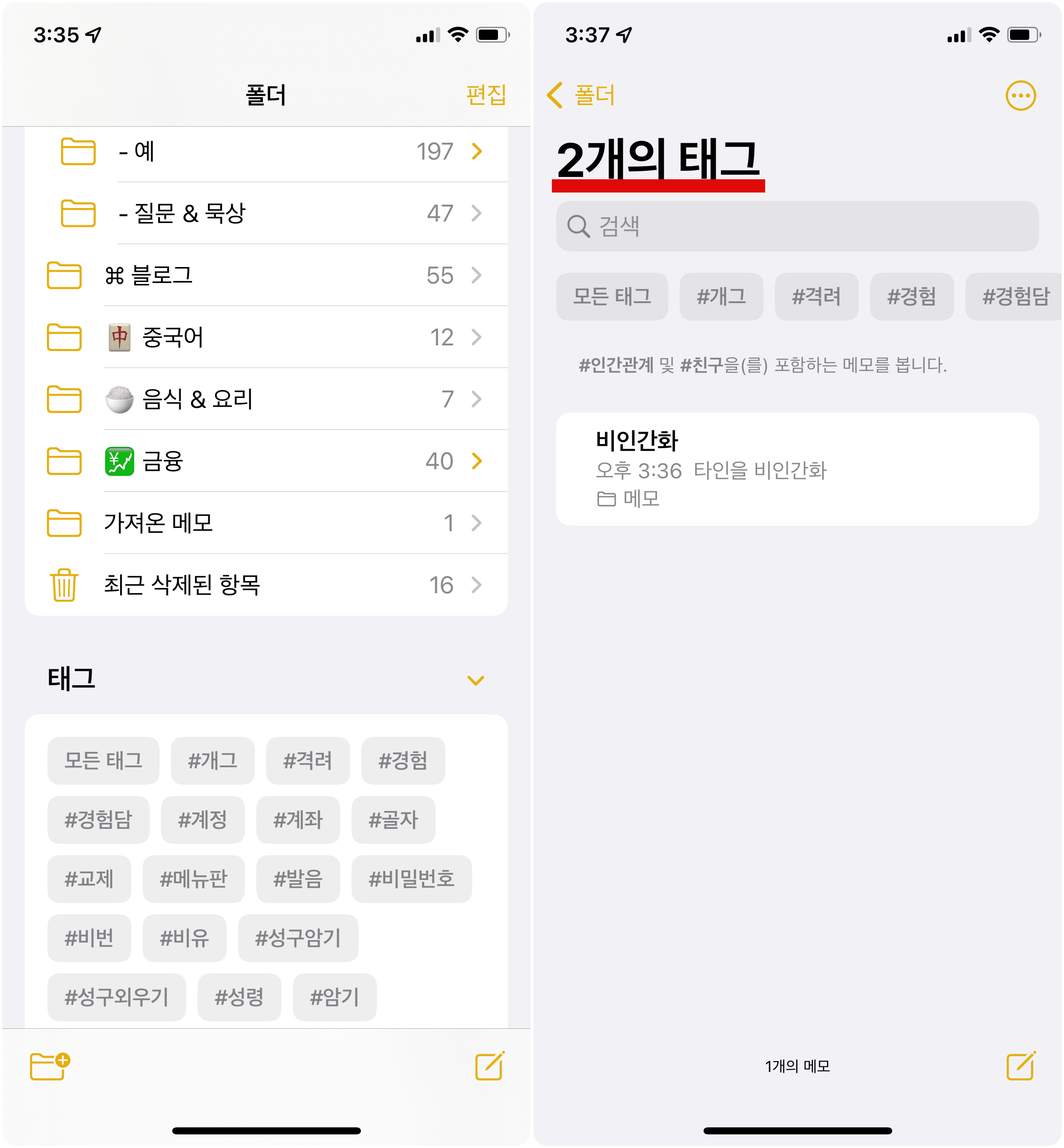
◆ 스마트 폴더
아이폰 메모 앱은 폴더별로 메모를 분류하는 기능이 있습니다.
특히 이 스마트 폴더를 만들면 중복되는 태그를 가진 메모를 모두 자동으로 보관해 줍니다.
폴더 만들기 > 새로운 스마트 폴더 > 폴더명 변경 > 원하는 태그 입력
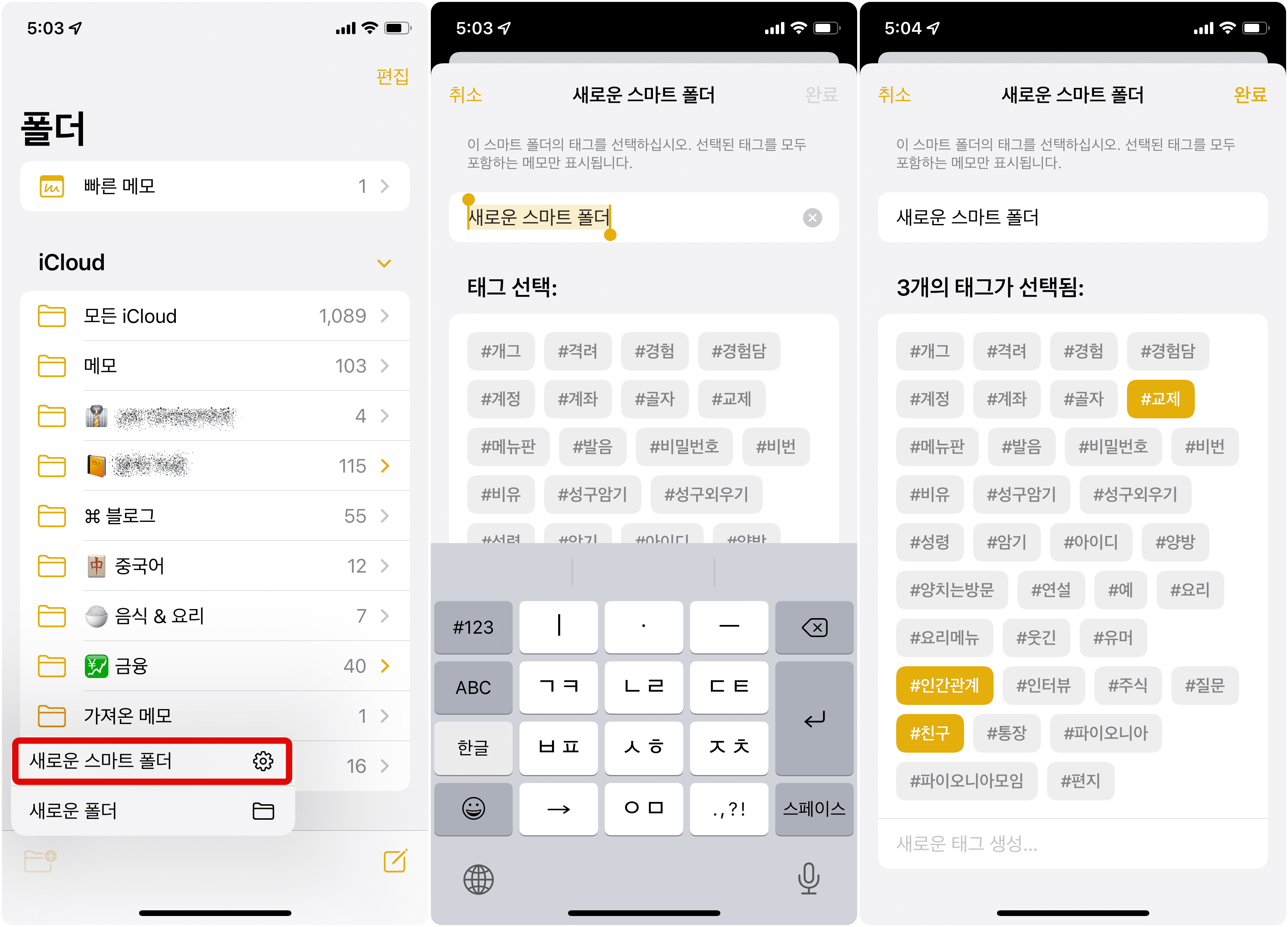
◆ 공동 작업하기
아이폰 메모로 공동 작업을 할 때 유의할 점이 두 가지 있습니다.
먼저 메모를 공유하는 사람들이 모두 애플 아이디로 로그인해야 해야 메모를 보고 수정할 수 있습니다.
그리고 잠긴 메모에서는 공동 작업이 불가능합니다.
공동 작업을 위해 다른 사람을 초대하는 방법은 다음과 같습니다.
메모를 오른쪽에서 왼쪽으로 스와이프 > 사람 아이콘을 탭
메모를 오른쪽에서 왼쪽으로 스와이프 > 사람아이콘을 탭 > 점 3개 아이콘을 탭 > 메모 공유를 탭
또는 메모의 우측 상단 점 3개 아이콘 탭 > 메모 공유 > 초대를 보낼 방법 선택(카톡, 메시지 등으로 초대할 수 있습니다)
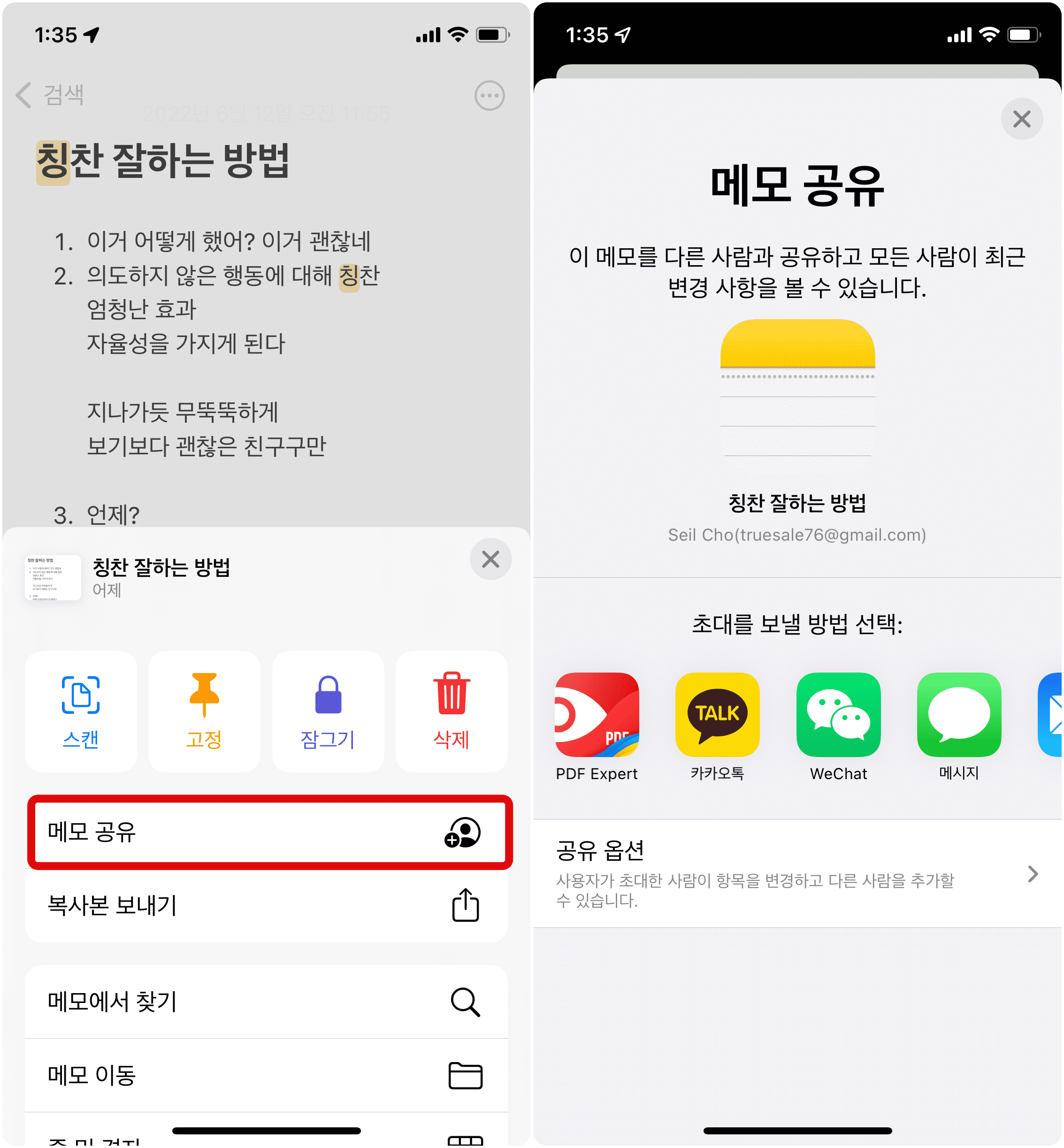
◆ 아이폰 메모 폴더 전체를 공유하는 방법
공유하려는 폴더 오른쪽에서 왼쪽으로 스와이프 > 사람 아이콘 탭 또는 점 3개 아이콘을 탭 > 폴더 공유를 탭
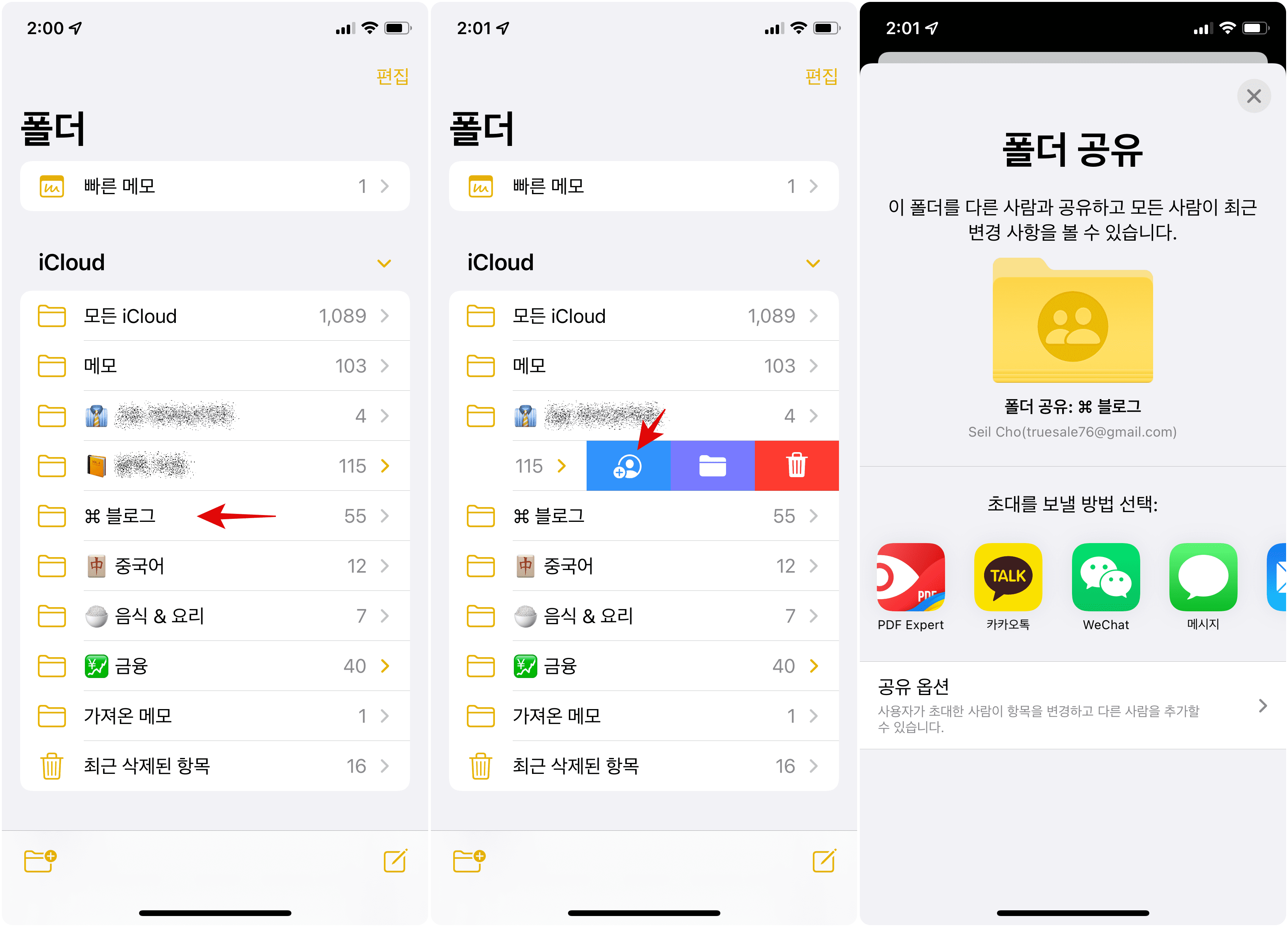
◆ 공동 작업 : 활동 보기
공유 메모 > 사람 아이콘을 탭 또는 점 3개 아이콘을 탭 > 메모 활동 보기 클릭 > 편집 내용 및 관련 사람 확인 가능
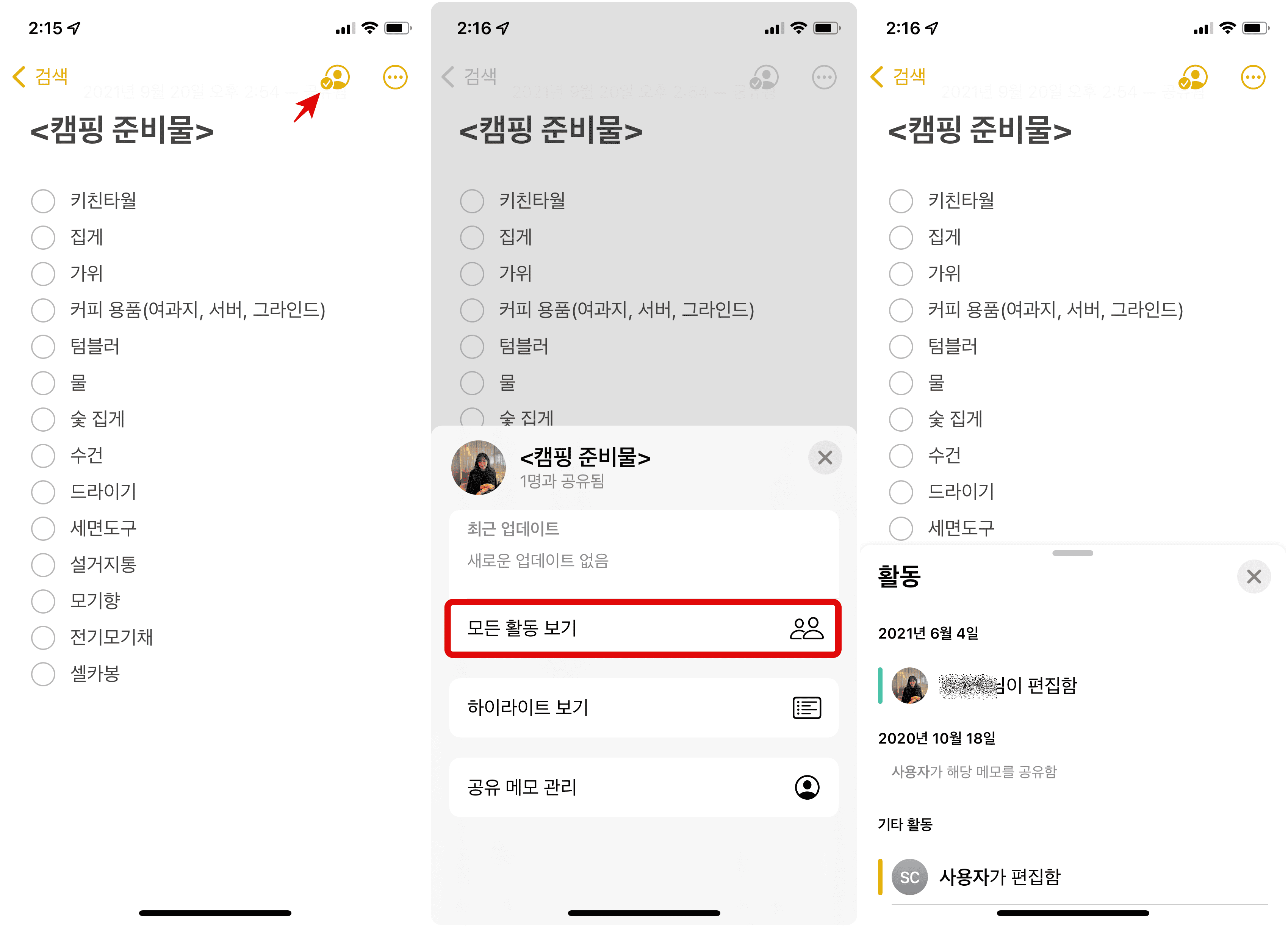
아이폰_메모_
◆ 공유 메모를 왼쪽으로 스와이프 하면 시간별 이름별로 수정사항을 볼 수 있습니다.
- 업데이트
- 모든 활동 보기
- 하이라이트 보기
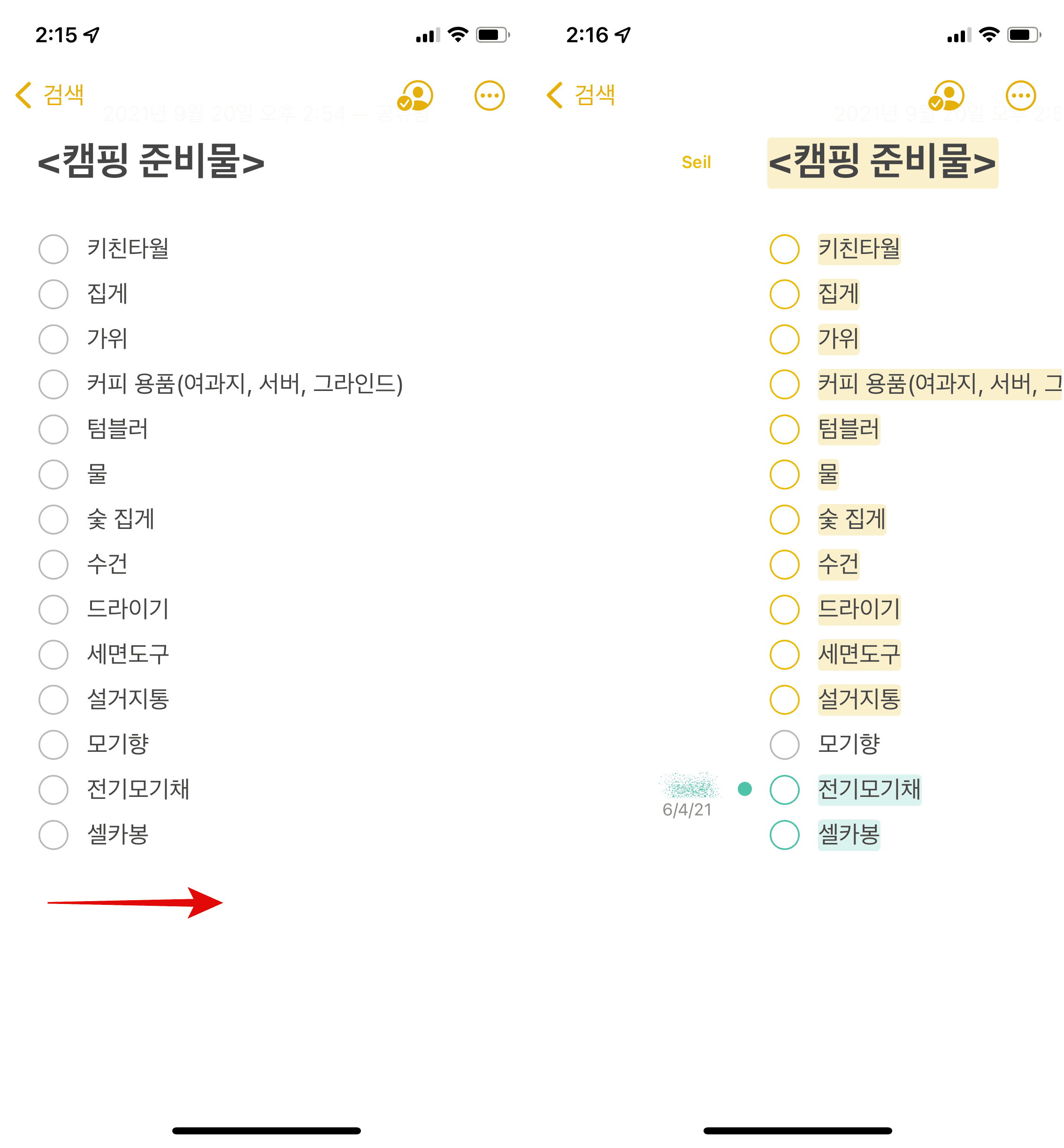
◆ 구성원 관리 ; 공유한 메모를 관리하는 방법
아이폰 메모를 공유한 사람들의 권한을 주고 구성원을 추가하고 링크를 복사할 수 있습니다.
메모 우측 상단에 사람 모양 아이콘을 탭 합니다 > 공유 메모 관리 > 공유 옵션 > 편집 기능 / 보기 전용을 선택
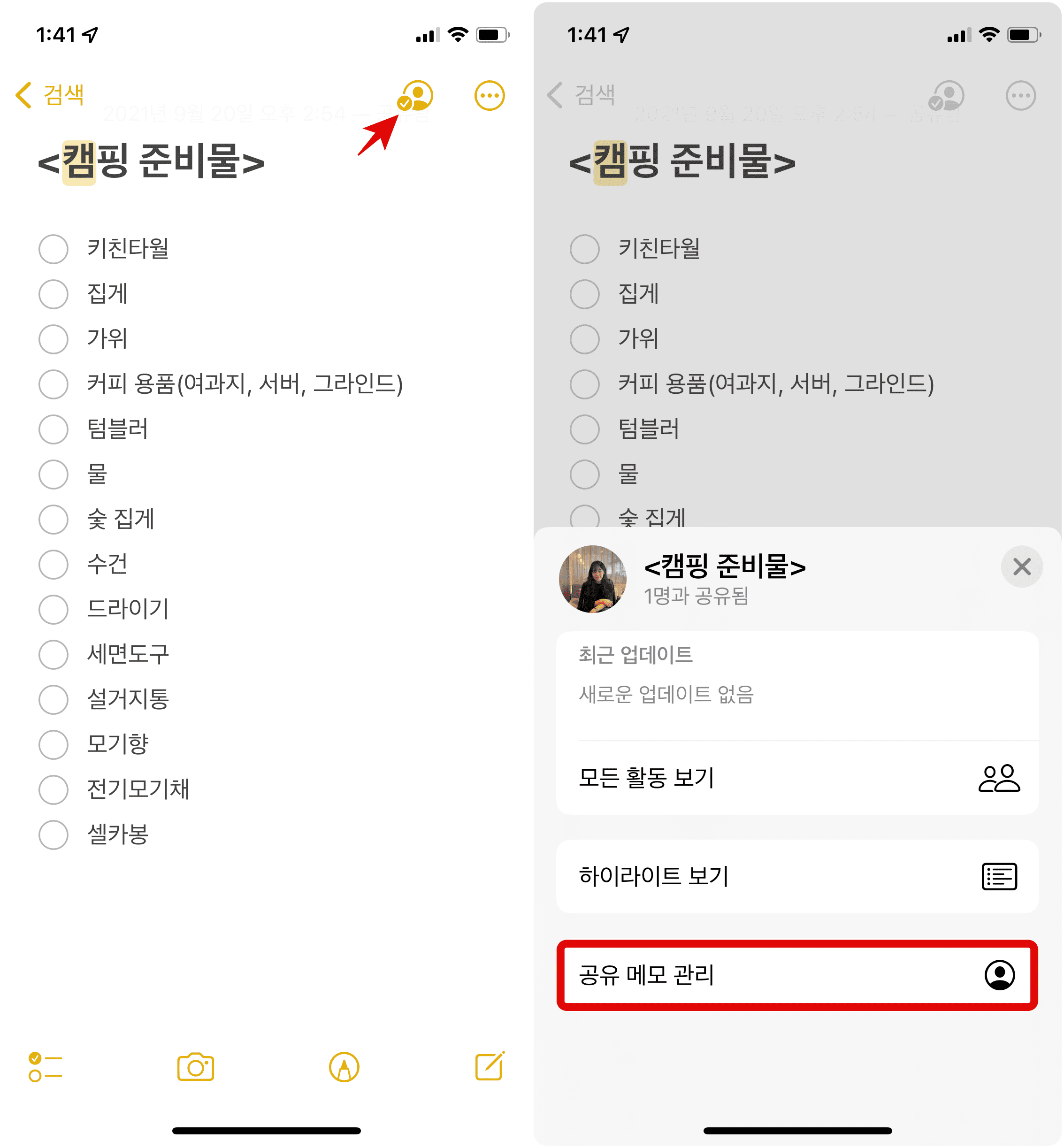
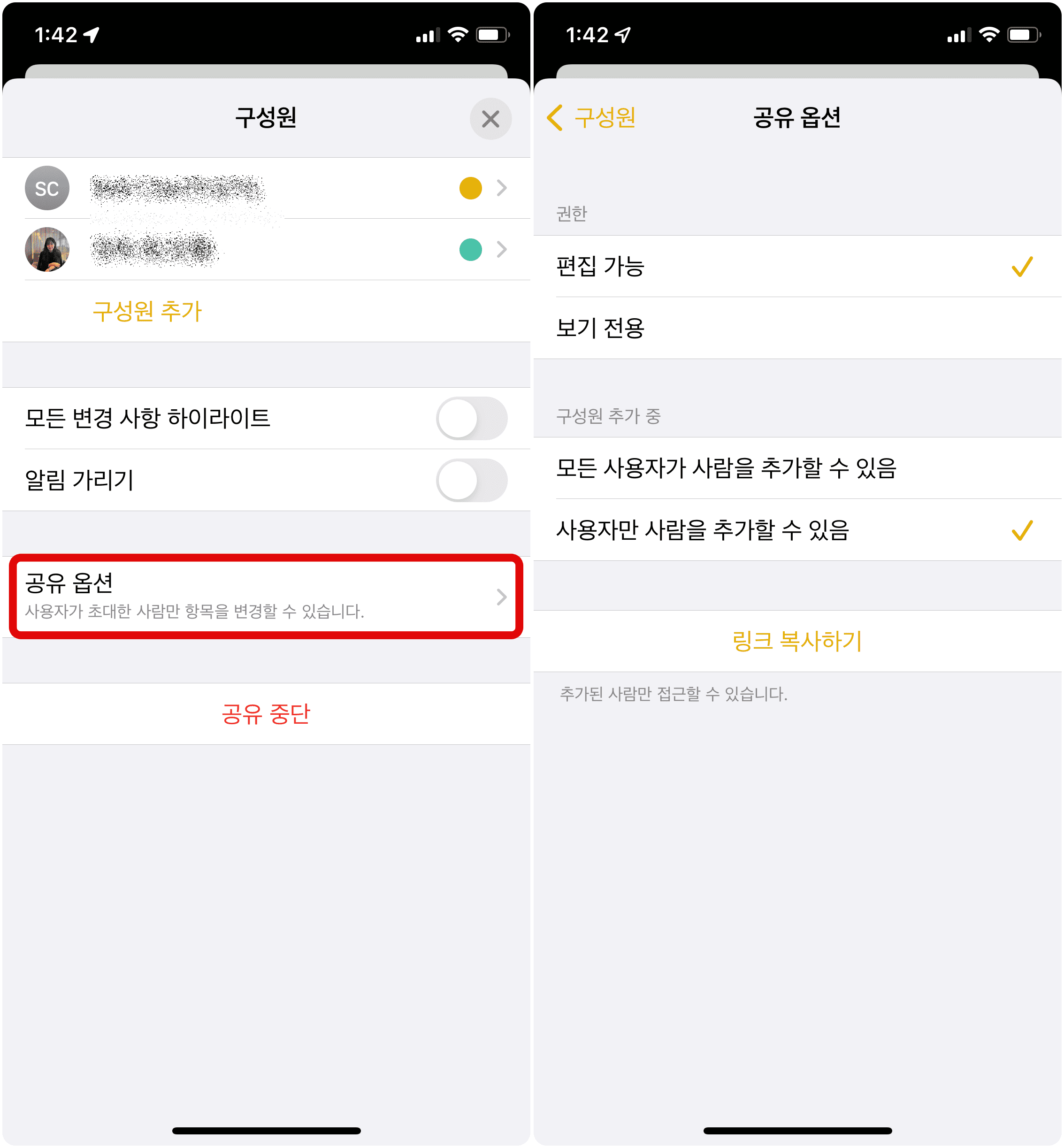
◆ 공동 작업 : 멘션 기능
멘션이란? 쉽게 말해서 공유 사용자를 호출하는 기능입니다.
문서를 실시간으로 수정할 때 아주 유용한 기능입니다.
공유 메모에 공유하는 사람의 "@이름"을 입력하면 상대방에서 알림이 갑니다.
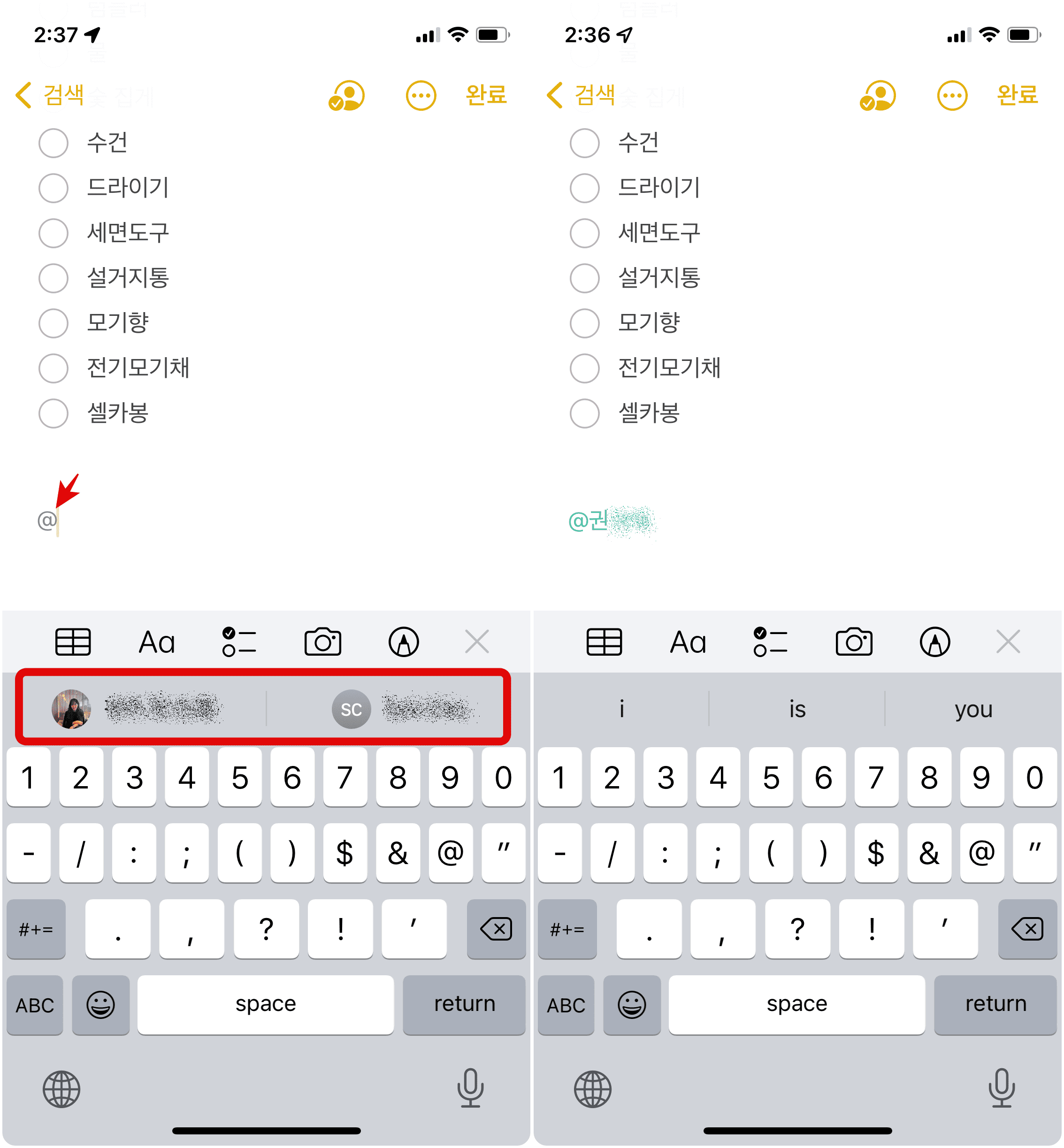
◆ 문서 스캔 기능
아이폰 메모를 통해서 문서 전체 또는 택스트 일부를 스캔해서 저장할 수 있습니다.
책 읽다가 택스트 스캔 기능을 활용해서 문구를 일일이 타이핑하지 않고 몇 번의 터치로 저장이 가능합니다.
택스트 스캔하는 방법은 아래와 같습니다.
아이폰 메모를 열고 > 카메라 모양의 아이콘을 탭 합니다 > 택스트 스캔을 탭 합니다 > 문서를 스캔하고 '삽입'을 탭 합니다 > 잘못된 글자를 수정합니다.
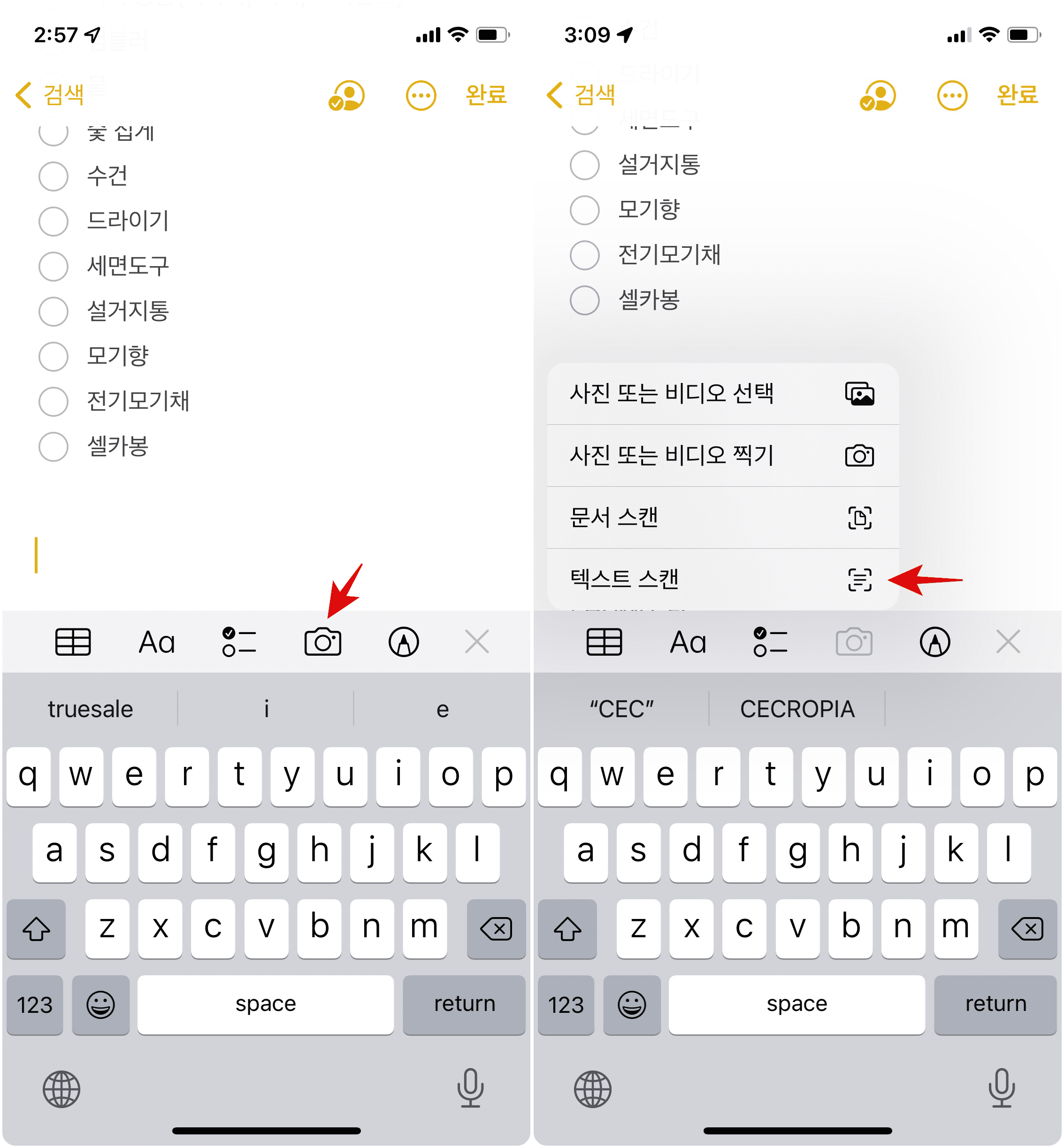
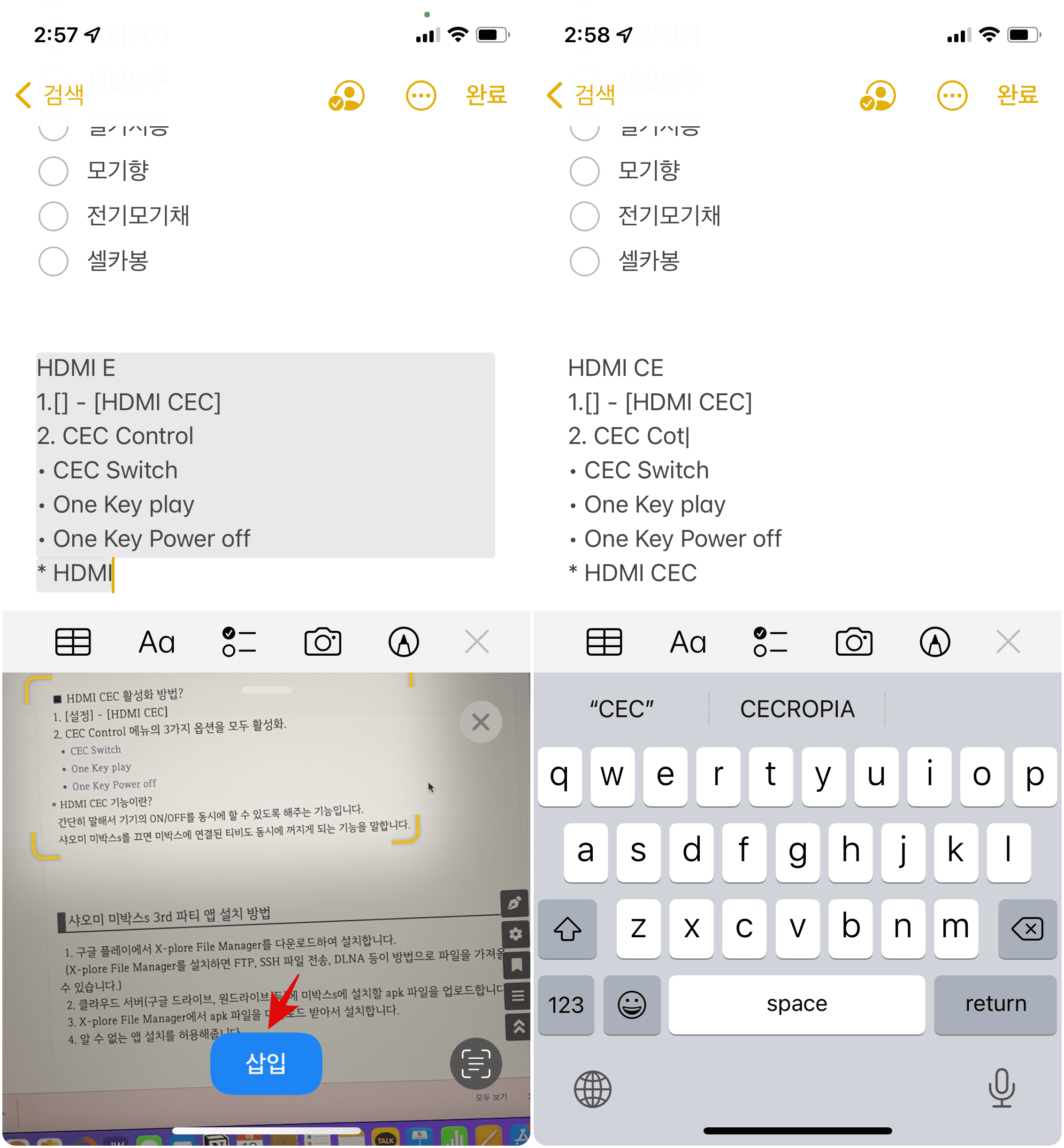
아이폰 텍스트 스캔 기능을 활용하는 또 다른 방법
아이폰 메모 우측 상단 점 3개 아이콘 > 스캔
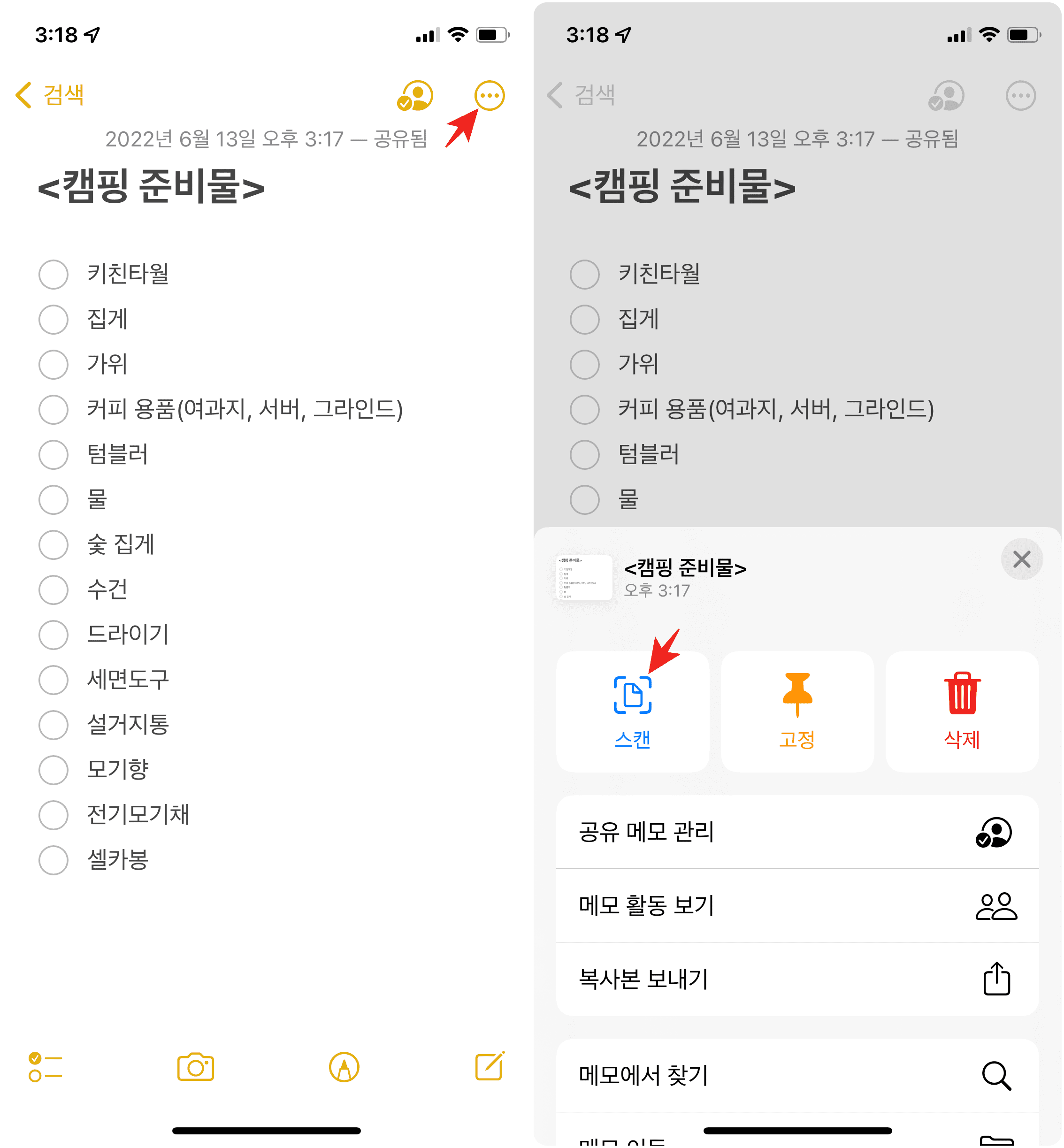
◆ 메모 상단에 고정
핀 기능을 이용해서 메모 리스트에 상단에 메모를 위치시킬 수 있다.
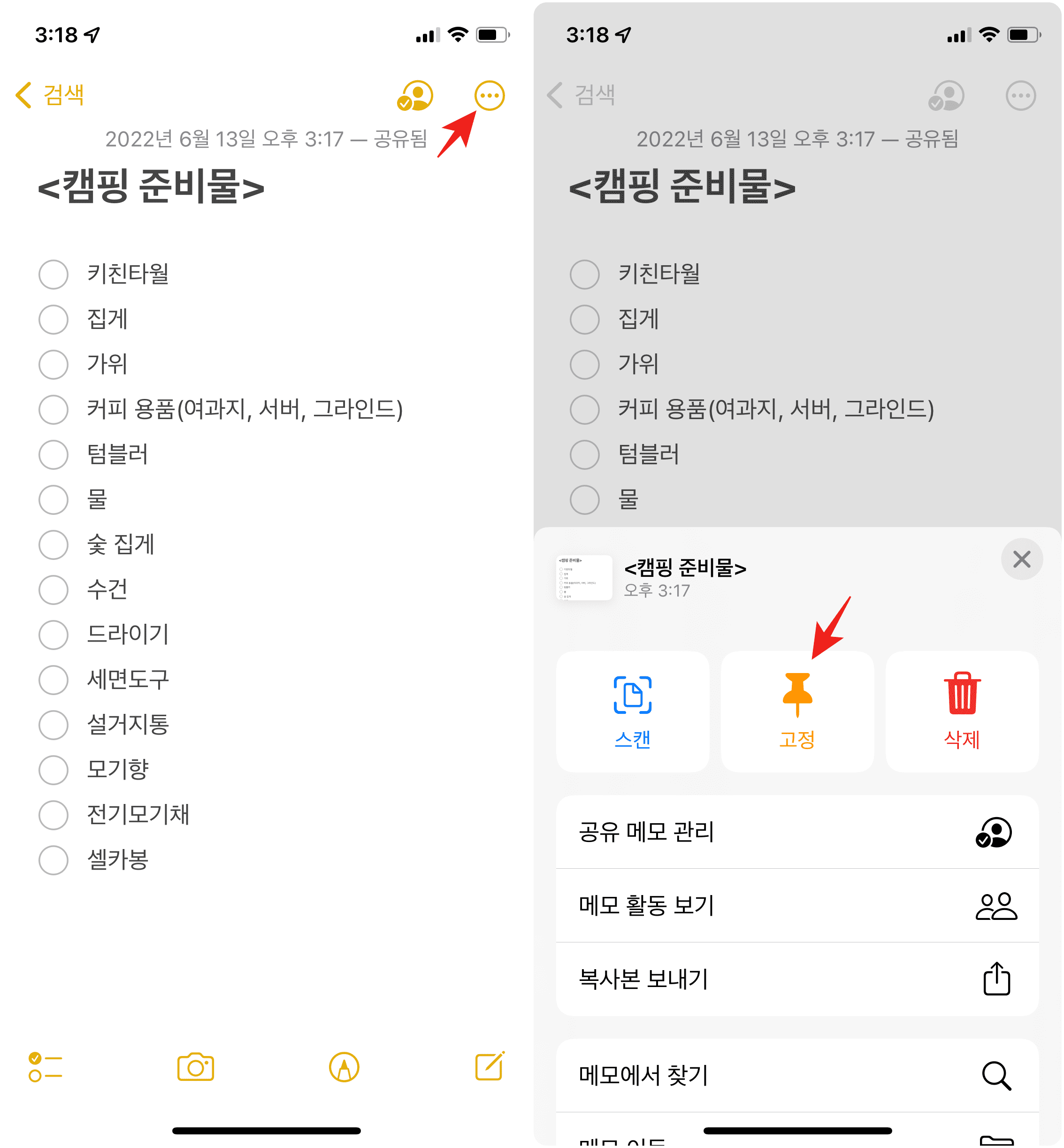
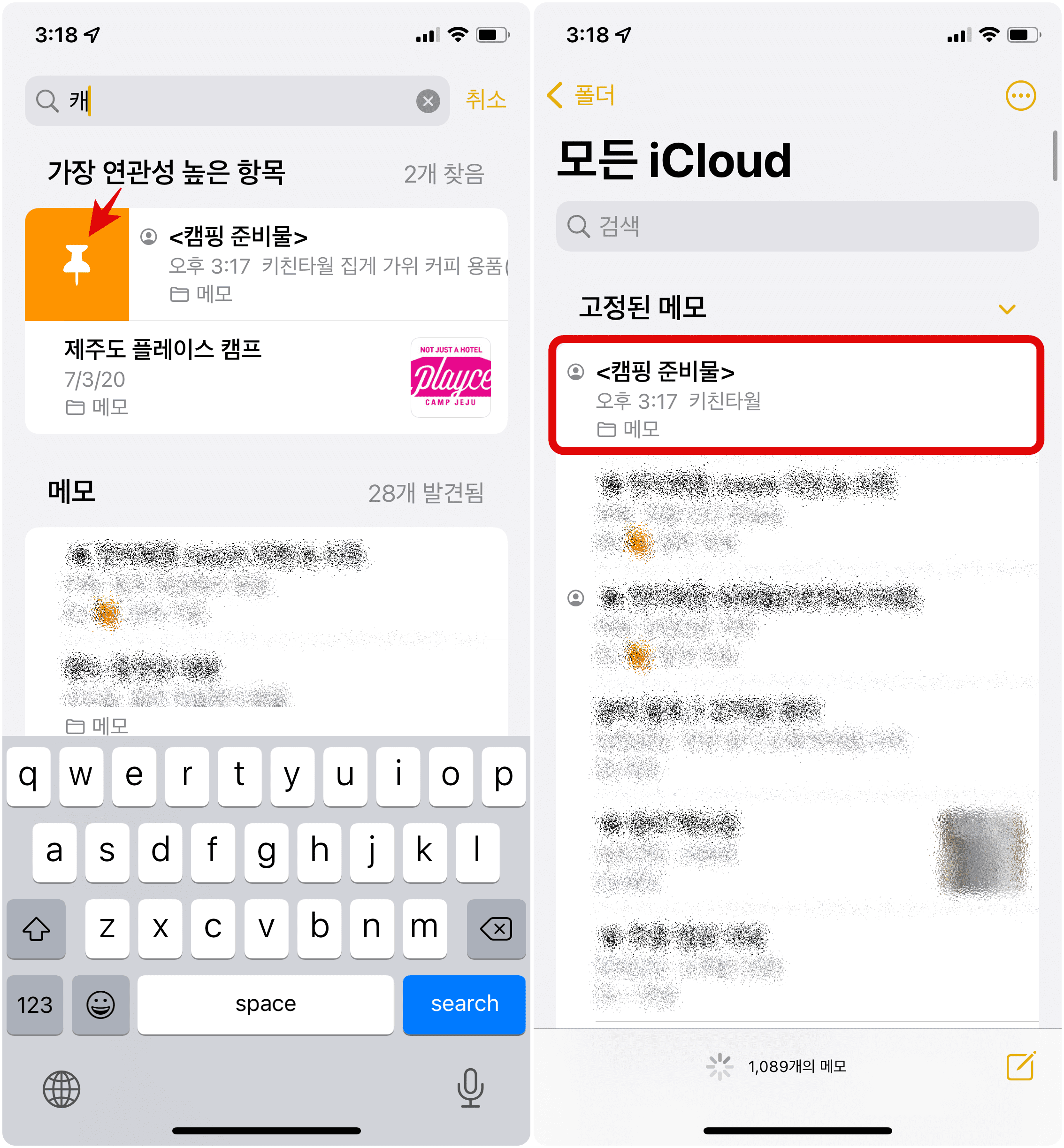
◆ 메모에 그리드 배경 만드는 방법
설정 > 메모 > 줄 및 격자
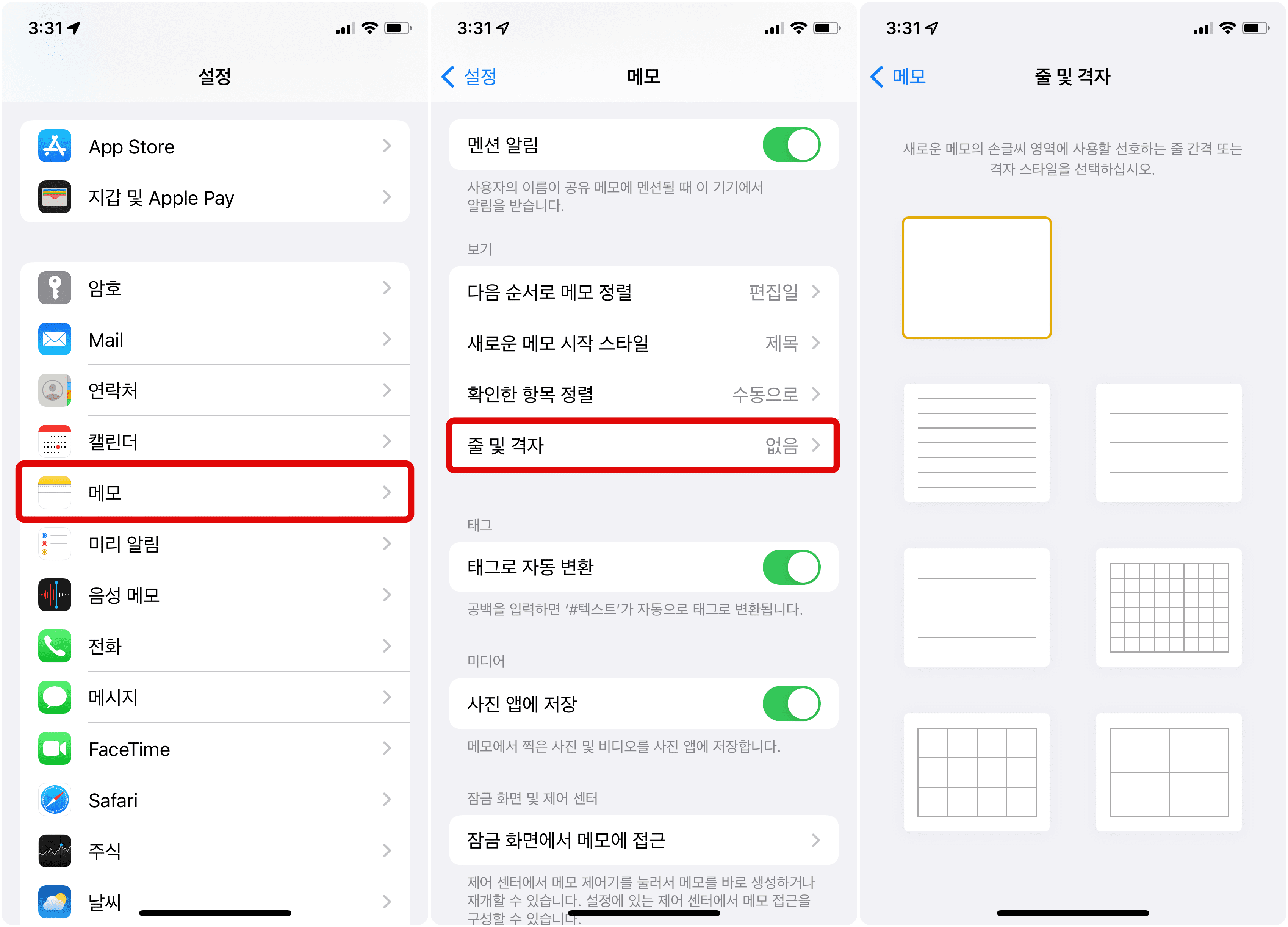
◆ 메모 잠금
메모의 우측 상단 점 3개 아이콘 > 잠그기 > 암호 입력
* 공유된 메모는 잠글 수 없습니다.
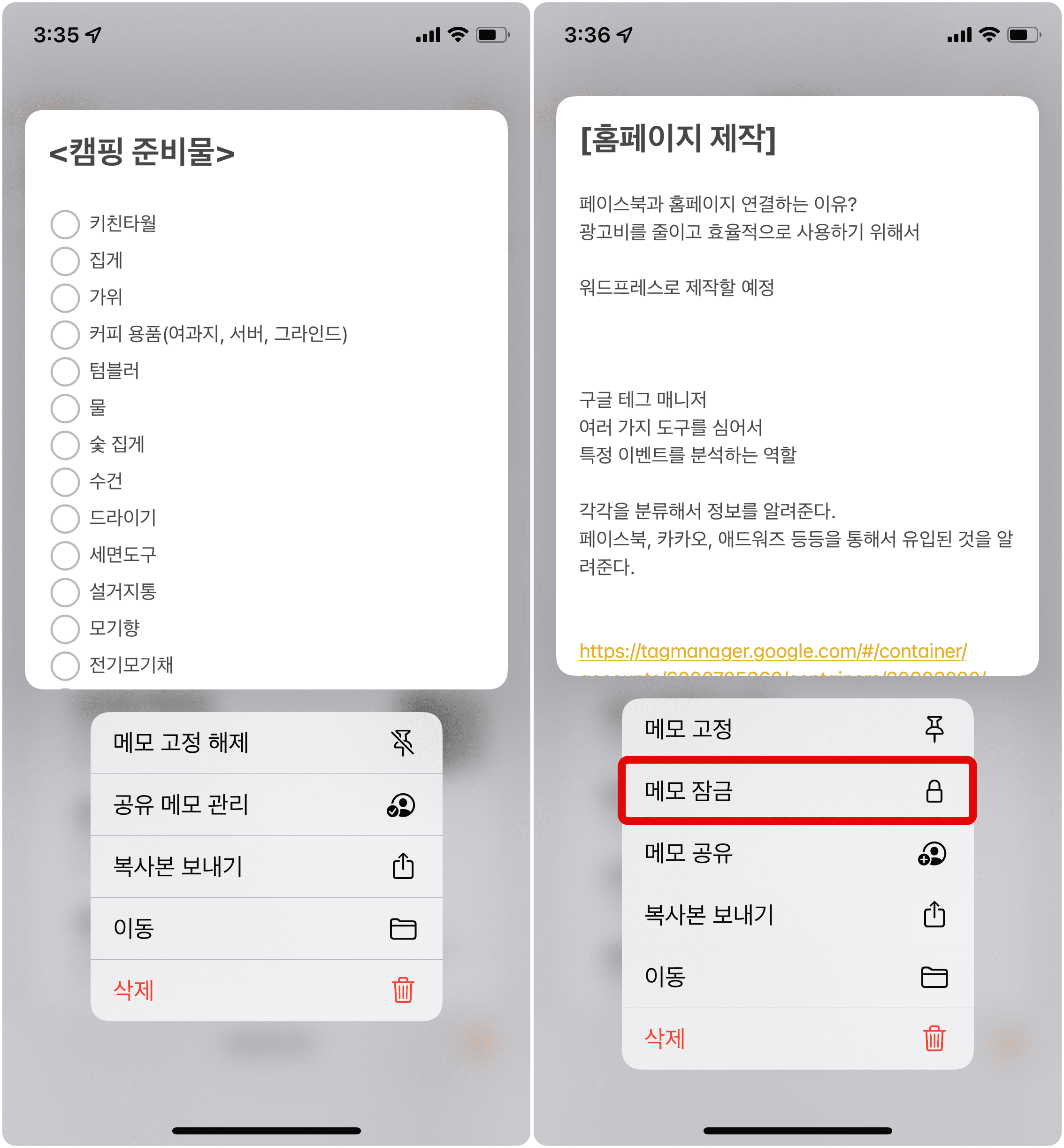
◆ 윈도에서 아이폰 메모 바로가기 만들기
크롬에서 iCloud.com > 도구 더보기 > 바로가기 만들기
바로가기를 바탕화면에 옮겨두고 바로 사용할 수 있습니다.
[아이폰 팁] 아이폰 기본 메모 윈도우 PC에서 동기화하는 방법(공유 협업하는 방법)
네 오늘은 아이폰 기본 메모 앱의 여러 가지 기능을 알아보았습니다. 예전 보다 검색 속도가 너무 느리고 정확하지 않아서 기본적인 아이디어 메모만 사용했는데요. 최근에는 인덱싱과 검색 속도가 아주 빨라지고 태그 기능으로 편리한 검색도 가능해져서 더욱 편리해졌습니다.
아이클라우드에 연계되어 있으면 자동으로 동기화가 이루어지고 동기화 속도는 어떤 메모 앱보다도 빠른 것 같습니다. 물론 백업도 iCloud 백업을 체크해두면 모든 메모가 안전하게 애플 서버에 보관이 됩니다.
하지만 글꼴, 텍스트 컬러, 배경 컬러를 바꿀 수 없고 이것 저것 꾸밀 수 없다는 단점도 있습니다.
그렇지만 단점보다는 장점이 훨씬 많은 메모이고 베이직이 아주 탄탄한 앱이라 잘 익혀두고 사용하면 분명 아주 유용한 도구라는 결론을 내리게 될거에요~
그럼 오늘 포스팅을 마치겠습니다.